아이폰 스탠바이 설정 및 활용 방법 (iso17, 위젯추가)

안녕하세요 키머 입니다. 오늘 소개드릴 내용은 정식버전으로 출시된 ios17 업데이트에 관한 내용이에요. 그 중 편의기능인 스탠바이 설정 및 활용방법과 위젯추가 방법에 관한 내용으로 소개드릴께요.
ios17.0 무엇이 추가되었나요?

정식 출시된 ios 17, 필자의 경우 출시 당일 과감하게 설정을 완료하였어요. 호환성을 고려한다면, 함께 사용하고 있는 애플(Apple) 디바이스 모두 최신버전으로 업그레이드 하시는걸 필자는 추천드립니다. 아이폰 15 출시와 함께 연례 행사처럼 느껴지는 업데이트이지만 그 물결에 역행 할 필요는 없겠죠? 이번 업데이트에서 큰 폭의 변화는 아래와 같해요.
- [jd
- [jd
대화형 위젯
- [jd
대화형 위젯
대화형 위젯
- [jd
대기모드
대기모드
- [jd
더 나은 자동 수정
더 나은 자동 수정
- [jd
애플 TV 페이스타임
애플 TV 페이스타임
- [jd
향상된 시리
향상된 시리
- [jd
오프라인 애플지도
오프라인 애플지도
- [jd
네임드롭
네임드롭
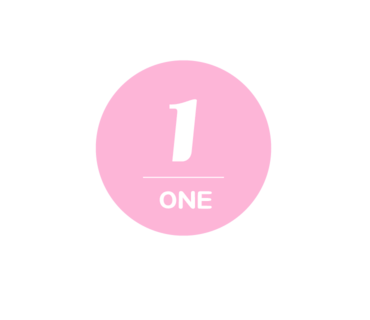
아이폰 스탠바이 설정 방법

Check point1. 해당기능을 사용하기 위해서는 먼저 아이폰 충전 상태를 유지해야합니다. 최신버전으로 업데이트 하셨다면, 스탠바이는 기본설정으로 되어 있기 때문에 따로 설정을 안하셔도 됩니다.
Check point 2. 필자의 경우 아이폰 14프로 모델을 사용하고 있어요. 스탠바이 기능은 AOD 기능을 활용하는 편의기능이기 때문에, 아이폰 14 모델 이전 디바이스에서는 켜짐 상태를 유지하다가 꺼짐으로 변경될수도 있다는 점 참고 부탁드리면서 설명드릴께요.

충전상태에서 아이폰을 가로모드로 돌려보시면 위의 사진처럼 스탠바이 시작하기 안내창이 활성화 되는걸 확인 할 수 있으며, 아래에 보이는 파란색 계속 버튼을 클릭해주세요.
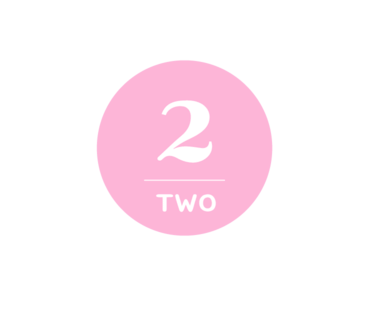
스탠바이 위젯 추가 및 사용 방법
1. 기본화면 둘러보기
2. 캘린더 둘러보기
3. 앨범모드 둘러보기
4. 음악모드 둘러보기
5. 숫자다이얼 바꿔보기

1. 기본화면 둘러보기 : 아이폰 스탠바이 실행시 기본화면이에요. 좌.우측으로 스와이프 해보시면 타입별로 메인화면을 변경하실 수 있어요. 그럼 먼저 기본화면에서 위젯을 추가하는 방법을 설명드릴께요.


위젯을 추가하기 위해선 기본 시계 다이얼을 길게 눌러(롱탭) 주시면 위의 사진처럼 위젯 편집화면이 나올꺼에요. 여기서 좌측 상단에 보이는 추가 버튼을 눌러서 개인 취향에 알맞게 세팅 해주시면 됩니다. 위젯을 각각 추가하시고 완료버튼을 눌러주시면 설정이 완료됩니다. 조작 방법은 간단하니 어려움은 없으실꺼에요.

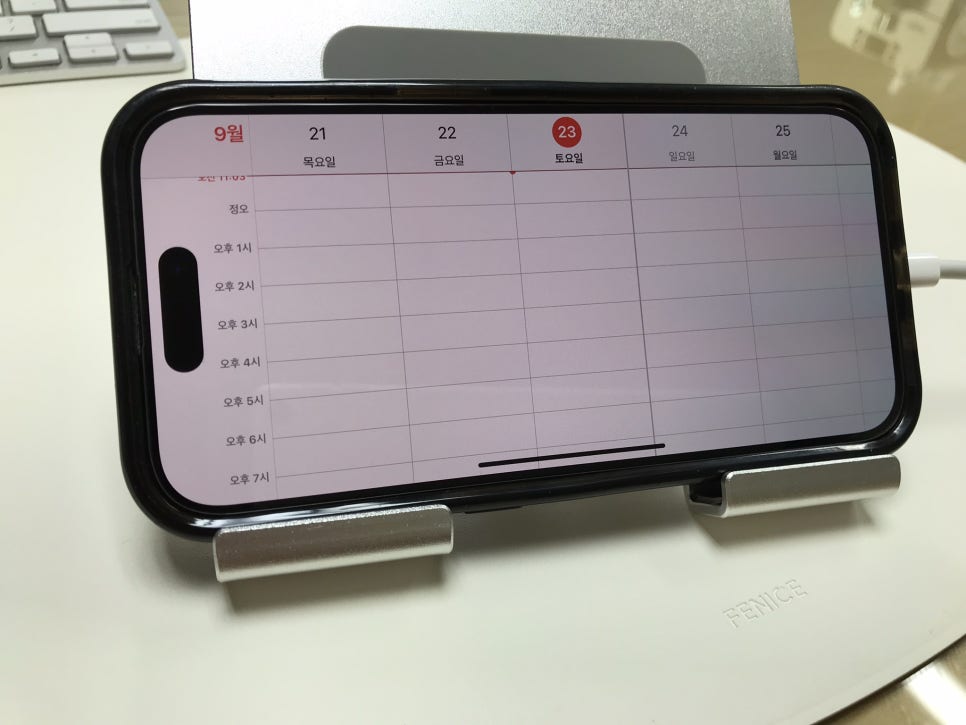
2. 캘린더 둘러보기 : 캘린더 부분의 날짜를 클릭하시면 위의 사진처럼 주간일정 화면이 활성화 되고, 일정을 한눈에 확인 할 수 있어요. 개인 업무일정 및 스케쥴(Schedule) 관리에 정말 용이하게 사용하겠더라구여.


3. 앨범모드 둘러보기 : 사진첩 기능에서는 위의 사진 처럼 사진을 길게(롱탭) 해주시면 아이폰 앨범에 있는 다양한 사진으로 변경 할 수 있게 됩니다. 가족사진이라던지 또는 풍경사진 등으로 스탠바이 배경화면을 설정하여 사용할 수 있어요.

4. 음악모드 둘러보기 : 앞서 설명드린 음악(Music) 위젯을 추가해주시면 위의 사진처럼 기본화면에서 위.아래 스와이프 동작으로 통해 음악도 스탠바이 기본 기능을 통해 컨트롤이 가능하답니다. 참 스마트하죠!


5. 숫자다이얼 바꿔보기 : 마지막으로 설명드릴 내용은 스탠바이 기본화면 시간표기를 숫자로 설정하는 방법이에요. 설정을 위해선 위의 사진처럼 좌측으로 끝까지 스와이프 해주시면, 시간 분침 화면이 나올꺼에요. 여기서 길게 눌러주시면 우측사진처럼 숫자로 표기될 수 있도록 수정도 가능하답니다.


숫자의 컬러도 위의 사진처럼 컬러 변경도 가능하니 개인 취향에 알맞게 세팅해보는 재미도 솔솔 하실꺼에요. 이 처럼 다양한 편의 기능으로 무장한 아이폰 스탠바이 기능 일상생활 및 업무공간에서 다양하게 활용해보시길 필자는 추천드립니다.
기타 설정
1. 설정
2. 스탠바이

만약 스탠바이 기능을 비활성화 시키고 싶다면 아이폰 기본앱인 설정에서 스탠바이 항목을 선택해주시고, 스탠바이 스위치를 비활성화 (OFF) 꺼 주시면 변경가능해집니다. 그외 세부적인 설정은 하나씩 확인하시고 진행해주시면 됩니다.

오늘은 스탠바이 설정 및 활용방법과 위젯 추가 방법에 관한 내용으로 포스팅해봤어요. 어찌보면 평범한 기능일 수 있겠지만 사용자의 관점에서 편의기능의 진화는 매우 긍정적이라 생각됩니다. 향후 업데이트 과정을 통해서 다양한 기능들이 더 해질꺼라 생각됩니다. 일상에서 또는 업무공간에서 활용해보시기를 필자는 추천드립니다. 여기까지 읽어주셔서 감사합니다.

함께보면 좋은 팁(Tip)

안녕하세요 키머 입니다. 오늘 소개드릴 내용은 아이폰 알람 노래 단축어 설정 방법에 관한 내용으로 소개...
blog.korea-iphone.com

안녕하세요 키머 입니다. 오늘소개드릴 내용은 애플워치 페이스에 관한 내용으로 소개드릴까해요. 필자의 ...
blog.korea-iphone.com

안녕하세요 키머입니다. 오늘 소개드릴 내용은 구글계정에 관한 내용으로 포스팅할께요. 필자의 경우 여러...
blog.korea-iphone.com
